- Когда ваша мышь дважды щелкает в Windows 10, это может быть связано с устаревшими драйверами.
- Мы рекомендуем вам полагаться на сторонний специальный инструмент, который загрузит самые новые файлы.
- Вы также можете установить определенное игровое программное обеспечение, если ваша мышь дважды щелкает случайным образом.
- Еще один способ избавиться от этой проблемы - изменить некоторые настройки в меню USB Root Hub.

Это программное обеспечение исправит распространенные компьютерные ошибки, защитит вас от потери файлов, вредоносных программ, сбоев оборудования и оптимизирует ваш компьютер для максимальной производительности. Исправьте проблемы с ПК и удалите вирусы прямо сейчас, выполнив 3 простых шага:
- Скачать Restoro PC Repair Tool который поставляется с запатентованными технологиями (патент доступен здесь).
- Нажмите Начать сканирование чтобы найти проблемы с Windows, которые могут вызывать проблемы с ПК.
- Нажмите Починить все для устранения проблем, влияющих на безопасность и производительность вашего компьютера
- Restoro был загружен 0 читатели в этом месяце.
Компьютерная мышь - один из самых важных компонентов, потому что вы используете ее постоянно, чтобы выполнять почти все задачи на вашем ПК.
Ряд пользователей сообщили об определенных проблемах с их мышь, и одна из самых неприятных проблем заключалась в том, что мышь дважды щелкала в Windows 10.
На вашем ПК может возникнуть множество проблем с мышью, и в этой статье мы покажем вам, как исправить следующие проблемы:
- Щелчки мыши регистрируются дважды - Это обычная проблема, и многие пользователи сообщают, что их мышь щелкает дважды; хотя это неприятная проблема, вы сможете исправить ее с помощью наших решений.
- Беспроводная мышь щелкает дважды - Эта проблема затрагивает как беспроводные, так и проводные мыши. Если у вас возникла проблема с беспроводными мышами, попробуйте подключить приемник напрямую к компьютеру.
- Мышь автоматически щелкает дважды - По словам пользователей, иногда их мышь автоматически щелкает дважды. Это необычная проблема, которая может быть вызвана проблемами с оборудованием.
- Средняя кнопка мыши щелкает дважды - Это еще одна проблема с мышью, о которой сообщили пользователи. По их словам, их средняя кнопка мыши иногда щелкает дважды.
- Мышь щелкает случайным образом - Это еще одна распространенная проблема, о которой сообщили пользователи. По их словам, их мышь может щелкать даже при наведении курсора.
- Щелчки мыши слишком чувствительны - Несколько пользователей сообщили, что их щелчки мышью слишком чувствительны. Скорее всего, это вызвано конфигурацией вашей мыши, но вы сможете легко решить эту проблему.
Как исправить проблемы с двойным щелчком мыши?
1. Откат на более старый драйвер
-
Нажмите Клавиша Windows + X, чтобы открыть меню опытного пользователя и выбрать Диспетчер устройств из списка.
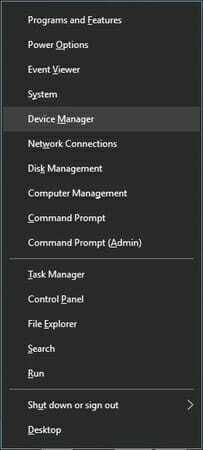
- Когда Диспетчер устройств открывается, найдите свою мышь или тачпад и дважды щелкните по нему, чтобы открыть его свойства.
- Перейти к Водитель вкладку и щелкните Откат драйвера кнопка.
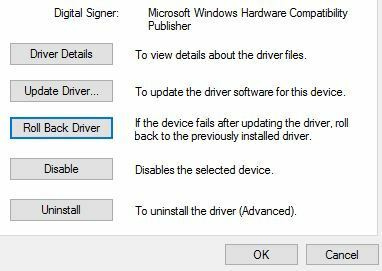
- Подождите, пока Windows 10 вернется к более старой версии драйвера.
Немногие пользователи сообщили, что эта проблема появляется с мышью и сенсорной панелью после определенного Центр обновления Windows, и чтобы исправить это, рекомендуется вернуться к более старой версии драйвера.
В качестве альтернативы некоторые пользователи предлагают вместо этого использовать драйвер по умолчанию. Для этого откройте Диспетчер устройств, найдите свою мышь или сенсорную панель, щелкните их правой кнопкой мыши и выберите Удалить.
После удаления драйвера перезагрузите компьютер. Когда ваш компьютер перезагружается, будет установлен драйвер по умолчанию, и мы надеемся, что это решит вашу проблему.
2. Установите игровое программное обеспечение Logitech

По словам пользователей, вы можете решить проблему с помощью своего мышь установив программное обеспечение Logitech Gaming Software.
После установки этого инструмента проблема с двойным щелчком была полностью решена. Имейте в виду, что это решение должно работать только с периферийными устройствами Logitech.
3. Используйте профессиональное стороннее программное обеспечение

Если ваша мышь продолжает дважды щелкать, вы можете подумать об использовании стороннего программного обеспечения, чтобы исправить это. Ошибки при запуске определенных программ могут быть связаны с устаревшими драйверами.
 В большинстве случаев общие драйверы для оборудования и периферийных устройств вашего ПК не обновляются системой должным образом. Между универсальным драйвером и драйвером производителя есть ключевые различия.Поиск подходящей версии драйвера для каждого из ваших аппаратных компонентов может оказаться утомительным. Вот почему автоматический помощник может каждый раз помогать вам находить и обновлять вашу систему с помощью правильных драйверов, и мы настоятельно рекомендуем DriverFix.Выполните следующие простые шаги, чтобы безопасно обновить драйверы:
В большинстве случаев общие драйверы для оборудования и периферийных устройств вашего ПК не обновляются системой должным образом. Между универсальным драйвером и драйвером производителя есть ключевые различия.Поиск подходящей версии драйвера для каждого из ваших аппаратных компонентов может оказаться утомительным. Вот почему автоматический помощник может каждый раз помогать вам находить и обновлять вашу систему с помощью правильных драйверов, и мы настоятельно рекомендуем DriverFix.Выполните следующие простые шаги, чтобы безопасно обновить драйверы:
- Скачайте и установите DriverFix.
- Запустите программу.
- Дождитесь обнаружения всех ваших неисправных драйверов.
- DriverFix теперь покажет вам все драйверы, у которых есть проблемы, и вам просто нужно выбрать те, которые вы хотели исправить.
- Подождите, пока приложение загрузит и установит новейшие драйверы.
- Запустить снова ваш компьютер, чтобы изменения вступили в силу.

DriverFix
Обеспечьте безупречную работу драйверов компонентов вашего ПК, не подвергая его опасности.
Посетить вебсайт
Заявление об отказе от ответственности: эту программу необходимо обновить с бесплатной версии для выполнения некоторых конкретных действий.
Примечание редактора: эта статья продолжается. на следующей странице с дополнительными решениями, позволяющими предотвратить двойной щелчок мышью. Добавьте в закладки наши хаб, посвященный исправлению периферийных проблем на всякий случай, если вам понадобится исправить другие проблемы позже.
 По-прежнему возникают проблемы?Исправьте их с помощью этого инструмента:
По-прежнему возникают проблемы?Исправьте их с помощью этого инструмента:
- Загрузите этот инструмент для ремонта ПК получил рейтинг "Отлично" на TrustPilot.com (загрузка начинается на этой странице).
- Нажмите Начать сканирование чтобы найти проблемы с Windows, которые могут вызывать проблемы с ПК.
- Нажмите Починить все исправить проблемы с запатентованными технологиями (Эксклюзивная скидка для наших читателей).
Restoro был загружен 0 читатели в этом месяце.
Часто задаваемые вопросы
Устаревшие драйверы являются частой причиной этой проблемы, и мы советуем вам использовать DriverFix в этом случае. См. Другие отличные решения в этой статье о что делать, если ваша мышь дважды щелкает на ПК с Windows.
Вам необходимо изменить определенные настройки, открыв панель «Мышь» в меню «Параметры электропитания». Посмотрите, как это делается, в этой статье, в которой как изменить скорость курсора в Windows 10.
Одна из причин, по которой может возникнуть эта проблема, заключается в том, что ваша служба Bluetooth неактивна. Взгляните на это руководство, которое включает решения по что делать, если Bluetooth-мышь не работает в Windows 10.


![Apple Magic Mouse не подключается к Windows 10 [Quick Fix]](/f/d96896bf7b8d80027801a3b76fd220ed.jpg?width=300&height=460)